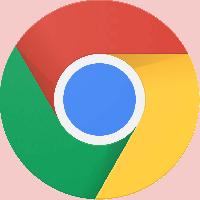Glejte Active Power Plan v sistemu Windows 10
Načrt porabe v sistemu Windows je nabor možnosti strojne opreme in sistema, ki določa, kako vaša naprava uporablja in ohranja energijo. V OS so vgrajeni trije načrti napajanja. Vaš računalnik ima lahko dodatne načrte napajanja, ki jih določi njegov prodajalec. Prav tako lahko ustvarite načrt porabe po meri, ki bo vključeval vaše osebne želje. Danes bomo videli, kako hitro poiskati aktivni načrt porabe, ki se trenutno uporablja v sistemu Windows 10.
Oglas
Windows 10 ima spet nov uporabniški vmesnik za spreminjanje možnosti, povezanih z napajanjem operacijskega sistema. Klasična nadzorna plošča izgublja svoje funkcije in jo bo verjetno nadomestila aplikacija Nastavitve. Aplikacija Nastavitve ima že veliko nastavitev, ki so bile na voljo izključno na nadzorni plošči. Na primer, bila je tudi ikona območja za obvestila baterije v sistemski vrstici Windows 10 zamenjan z novim modernim uporabniškim vmesnikom.
Iz neznanega razloga aplikacija Nastavitve ne prikazuje, katere načrte porabe imate v sistemu Windows 10, niti kakšen je vaš aktivni načrt porabe. Ta možnost ostaja izključna za klasično aplikacijo Nadzorna plošča, medtem ko je aplikacija Nastavitve na voljo samo z možnostmi Sleep in Screen.
Če si želite ogledati aktivni načrt napajanja v sistemu Windows 10, morate še vedno uporabiti klasično nadzorno ploščo. Druga možnost je konzola powercfg orodje je mogoče uporabiti. Evo kako.
Če si želite ogledati aktivni načrt porabe v sistemu Windows 10,
- Odprto Nastavitve.
- Pojdite na Sistem - Napajanje in spanje.
- Na desni strani kliknite povezavo Dodatne nastavitve napajanja.

- V naslednjem oknu si oglejte izbrani načrt napajanja. To je vaša shema aktivne moči.

Poiščite Active Power Plan s Powercfg
Powercfg.exe je pripomoček za konzolo, ki obstaja v operacijskem sistemu Windows od Windows XP. Z možnostmi, ki jih ponuja ta aplikacija, je mogoče upravljati različne nastavitve napajanja operacijskega sistema. Uporabite ga lahko za iskanje vaše aktivne sheme moči.
Če želite poiskati aktivni načrt porabe z powercfg, naredite naslednje.
- Odprite nov ukazni poziv
- Vnesite naslednji ukaz:
powercfg /GetActiveScheme. Videli boste aktivni načrt porabe energije.
- Lahko pa vnesete ukaz
powercfg /L. To bo ustvarilo seznam razpoložljivih profilov moči.
- Aktivni načrt porabe ima poleg imena oznako zvezdice.
To je to.
Povezani članki:
- Preimenujte načrt napajanja v sistemu Windows 10
- Omogoči Ultimate Performance Power Plan v sistemu Windows 10 (katera koli izdaja)
- Kako ustvariti načrt napajanja v sistemu Windows 10
- Kako izbrisati načrt napajanja v sistemu Windows 10
- Obnovite privzete načrte napajanja v sistemu Windows 10
- Kako izvoziti in uvoziti načrt napajanja v sistemu Windows 10
- Kako obnoviti privzete nastavitve načrta porabe v sistemu Windows 10
- Kako odpreti napredne nastavitve načrta napajanja neposredno v sistemu Windows 10
- Dodajte kontekstni meni Switch Power Plan na namizje v sistemu Windows 10
- Kako spremeniti načrt napajanja iz ukazne vrstice ali z bližnjico